
Koristeći dolje opisane metode, možete riješiti većinu grešaka kada se centar za ažuriranje ne preuzme ažuriranja ili piše da su se pogreške dogodele prilikom instaliranja ažuriranja. Dodatne informacije o mogućim rješenjima mogu se naći na kraju priručnika.
Utility Resetiranje alata za ažuriranje Windows na Microsoftovoj web stranici
Veb lokacija Microsoft TechN ima Posebne postavke za resetiranje Windows 10, 8.1 i Windows 7 ažuriranja, koje vrši potpuni skup akcija, a svako od kojih je od kojih svaka ima za cilj ispravljanje različitih trenutaka koji mogu ometati preuzimanje i instaliranje ažuriranja putem Ažurirajte centar. Prije upotrebe uslužnog programa, preporučujem kreiranje tačke za oporavak sistema. Sljedeći koraci izgledaće ovako:- Preuzmite resetirajte Windows Alat Alat u željenom bit iz https://gallery.technet.microsoft.com/scriptcenter/reset-windows-update-tool-402a3eef (ili https://weureset.com/downloads.php) - na Prvo se veza može preuzeti što ne zahtijeva instalacijsku verziju programa (ZIP arhiva), na drugom - instalaciji.
- Nakon instalacije, pokrenite alat za resetiranje Windows Update u ime administratora (desnim klikom - pokrenite naziv administratora) i odaberite željeni jezik, ruski na skladištu, ali u mom slučaju prikazan je u pogrešnoj kodiranju, tako dalje prikazuje akcije na engleskom jeziku.
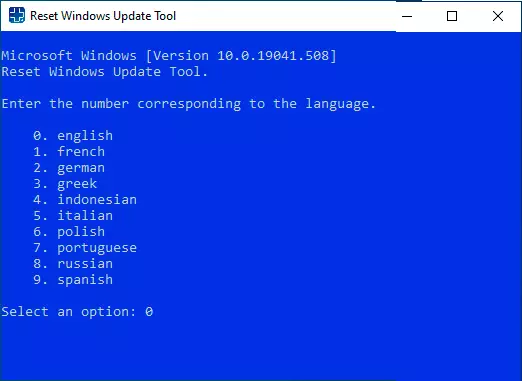
- Bit ćete pozvani da se složite da garancije korisnosti ne daju i uvode "y" ako se slažete.
- Vidjet ćete izbornik u kojem možete odabrati koje akcije treba izvesti radi ispravljanja rada centra za ažuriranje. Preporučujem sljedeću narudžbu: 2, 3, 6, 11, 12, 13 sa naknadnim ponovno pokretanjem računara.

- Sigurnosne postavke otvorenog sistema.
- Poništite Windows Update komponente.
- Brisanje privremenih datoteka.
- Otvorite opcije Internet Explorer.
- Pokrenite Chkdsk na odjeljku Sistem (provjeravanje diska na pogreške).
- Pokrenite provjeru integriteta sistemske datoteke.
- Provjerite integritet skladištenja komponenata.
- Provjera slike za "oštećenu" oznaku.
- Automatski oporavak skladištenja komponenti sa Dism.exe
- Čišćenje zastarelih komponenti.
- Brisanje unosa u registru sa greškama.
- Resetiranje i ispravljanje parametara WINSOCK-a.
- Prisilno ažuriranje politika lokalne grupe.
- Trčanje pretraživanja Windows Update.
- Potražite Windows ključ proizvoda.
- Potražite druge lokalne ispravke (otvara Windows rješavanje problema).
- Potražite dodatne načine za popravljanje interneta (otvara se certifikat na Microsoftovoj web stranici u pretraživaču).
- PC Restart.
Poništite Windows Update centar za ispravljanje grešaka pomoću datoteke šišmiša
Da biste ispravili mnoge pogreške prilikom instaliranja i preuzimanja ažuriranja Windows 10, 8.1 i Windows 7, dovoljno je da u potpunosti resetira parametre centra za ažuriranje. Pokazat ću kako to automatski učiniti. Pored resetiranja, predložena skripta će pokrenuti potrebnu uslugu ako primite poruku koju se centar za ažuriranje ne radi.
Ukratko o onome što se događa prilikom obavljanja sljedećih naredbi:
- Usluge su zaustavljene: Windows Update centar, bitove pozadinske inteligentne bitove, kriptografske usluge.
- Servisne mape Catroot2 Update centar, softwaredistribucija, Downloughter preimenovan je u CATROOTOD itd. (što, ako nešto pođe po zlu, možete koristiti kao sigurnosne kopije).
- Sve prethodno zaustavljene usluge pokrenute su ponovo.
Da biste koristili skriptu, otvorite Windows Notepad i kopirajte naredbe u nastavku. Nakon toga sačuvajte datoteku s .bat proširenje je skripta za zaustavljanje, resetiranje i ponovno pokretanje Windows Update centra (više: Kako stvoriti datoteku šišmiša).
@Echo off Echo Sbros Windows Update Echo. Pauzirajte odjeku. Attrib -H -R -S% Windir% \ System32 \ cacroot2 attrib -h -r -s% windir% \ System32 \ catroot2 \ *. * Net Stop Wuauserv Net Stop CryptsVC Net Stop bitovi Ren% Windir% \ System32 \ catroot2 cacroot2 .Old Ren% Windir% \ Softwaredistribucija SoftwareDistribucija.Old "% alusersProfil% \ aplikacija podataka \ Microsoft \ Mreža \ Downloader" Downloader.old Net početak bitova neto pokretanja kriptajuh eho. Echo Gotovo Echo. PauzaNakon što se datoteka kreira, kliknite na desnom tipku miša i odaberite "Pokreni sa imena administratora", od vas će se zatražiti da pritisnete bilo koju tipku za početak, nakon čega će se svi potrebni koraci izvršiti u narudžbi (još jednom pritisnite Bilo koji taster i zatvorite naredbeni niz).
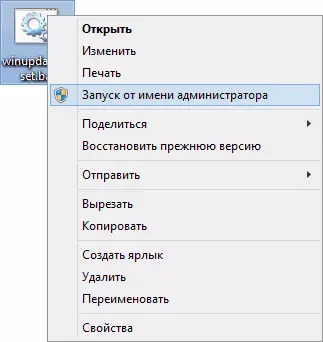
I na kraju, obavezno ponovo pokrenite računar. Odmah nakon ponovnog pokretanja idite ponovo u centar za ažuriranje i pogledajte je li pogreške nestale prilikom pretraživanja, preuzimanja i instaliranja Windows ažuriranja.
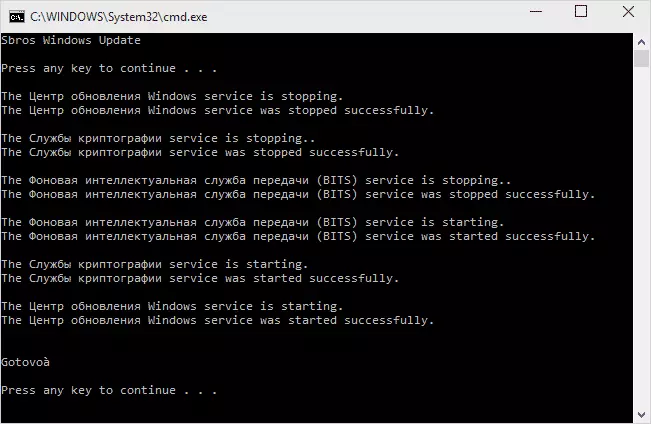
Ostali mogući uzroci grešaka prilikom ažuriranja i načina korekcije
Nažalost, nisu sve moguće greške u Windows-u mogu se riješiti na putu (iako mnogi). Ako vam metoda nije pomogla, obratite pažnju na sljedeće moguće mogućnosti:
- Upotrijebite ugrađenu rešavanje problema sa sistemom Windows 10, 8.1 ili Windows 7, koje se mogu naći na upravljačkoj ploči i u parametrima (u slučaju Windows 10), primer: Rešavanje problema sa sistemom Windows 10.
- Ako ste koristili neki program treće strane da biste onemogućili ažuriranja, pokušajte ponovo koristiti da biste ih uključili.
- Ako ste koristili neke komunalije da biste isključili nadzor Windows 10, mogli bi blokirati pristup Microsoftovim serverima, poput domaćina i vatrozida.
- Ako na računaru postoje antivirusi trećih strana, pokušajte isključiti antivirus i provjeriti je li riješio problem.
- Pokušajte instalirati DNS 8.8.8.8 i 8.8.4.4 u parametre internetske veze. Kako to učiniti: Kako promijeniti adresu DNS servera u Windows-u.
- Nepostojanje slobodnog prostora (ili malog iznosa) na sustavu tvrdog diska ili SSD sustava također može dovesti do grešaka prilikom preuzimanja i instaliranja ažuriranja. Ovdje može biti korisno: kako očistiti C disk iz nepotrebnih datoteka.
- Provjerite da li se sve potrebne usluge pokrenu (njihova lista prethodno je vođena).
- Izvršite pretragu na Internetu putem prijavljenog koda greške kako biste saznali o mogućim uzrocima greške.
U stvari, različiti razlozi za koji se ne pretražuju, a ne preuzimaju i ažuriranja nisu instalirani, možda će biti mnogo, ali, u mom iskustvu, predstavljene informacije moći će u većini slučajeva moći pomoći u većini slučajeva.
